Ersteinrichtung Mandant
 Ersteinrichtung eines Mandanten
Ersteinrichtung eines Mandanten
Kurzbeschreibung
Die oberste Einheit in iDempiere wird Mandant (Client) genannt und stellt damit die höchste Form einer unabhängigen Geschäftseinheit dar.
Mandanten können sein: das eigene Unternehmen, Kunden oder sonstige Auftraggeber.
Mit einer iDempiere Installation können beliebig viele Mandanten verwaltet werden, ohne dass diese gegenseitigen Einblick in ihre Daten haben. Dies wird gewährleistet, weil iDempiere von Hause aus "mandantenfähig" ist. Daher ist es auch ausgeschlossen Daten zwischen Mandanten auszutauchen bzw. zu übertragen.
Zwei vordefinierte Mandanten
- Der Mandant System wird verwendet um neue Mandanten zu erstellen und das Sytem zu konfigurieren.
- Der Mandant GardenAdmin ist ein Mandant mit Beispieldaten für Testzwecke. Mit diesem Mandanten können gefahrlos Geschäftsprozesse und diverse Einstellungen ausprobiert werden.

Achtung! Keinen der beiden Mandanten löschen.
Aus Sicherheitsgründen UNBEDINGT die Passwörter ändern.
Auf der Seite Benutzerpasswort als Admin ändern befindet sich eine Beschreibung wie die Passwörter geändert werden.
Für das eigene Gewerbe/Unternehmen einen (oder mehrere) Mandanten neu anlegen!
Anmeldung am System
- Melde dich, wie auf der Seite Login Help beschrieben, bei iDempiere an. Hierzu den Benutzer System oder SuperUser mit dem entsprechenden Passwort verwenden.
- Wähle als Rolle System Administrator aus.
- Der Mandant wird mit System vorbelegt und kann so übernommen werden.
- Auch die Organisation wird mit "*" bereits vorbelegt und kann so übernommen werden.
- Das Lager bleibt leer.
- der Dialog wird mittels OK
 bestätigt.
bestätigt.
Prozess Ersteinrichtung Mandant anwenden
Wähle entweder den Menüpunkt:
Menü→Systemadministration→Einstellungen Mandant→Prozess Ersteinrichtung Mandant
Im folgenden Fenster werden die Felder mit den meisten selbsterklärenden Feldbezeichungen gefüllt.
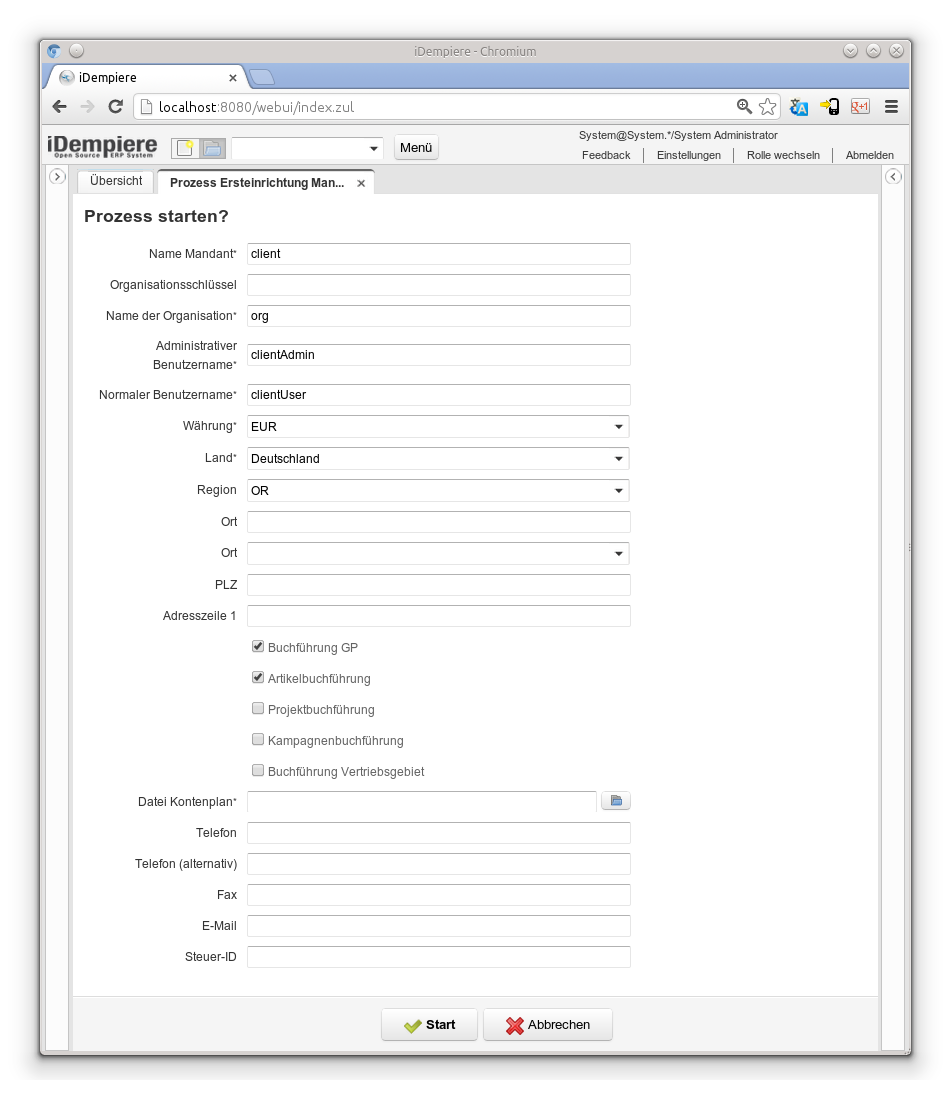
Buchführung GP und Artikelbuchführung
Üblicherweise werden die Haken bei "Buchführung GP" und "Artikelbuchführung" gesetzt.
Die Haken bei der Installation aktivieren bzw. deaktivieren die Benutzung der entsprechenden Buchführungsdimensionen. Diese beiden Haken zu setzen bedeutet im Prinzip, das iDempiere an jede Buchung dranschreibt, für welchen Geschäftspartner und für welchen Artikel diese Buchung vorgenommen wurde.
Die Buchführungsdimensionen sind dabei (bis zu 12) zusätzliche Spalten in einer Buchung. Eine dieser Dimensionen ist dabei das Konto, das auch in einer klassischen Buchführung verwendet wird. Diese "Dimension" wird in der Installation auch nicht extra abgefragt, da man sich beim besten Willen keine Buchführung ohne Konten vorstellen kann. Sie ist also immer aktiv.
Wer eine Rechnung auf einen Kunden buchen möchte, macht das in iDempiere im allgemeinen so, das man auf das Konto für "Forderungen aus Lieferungen und Leistungen" ("1200" lt. SKR-04) bucht und dann den entsprechenden Kunden dranschreibt. Dieses "dranschreiben" ist die Dimension "Geschäftspartner", die man mit dem Haken ausschalten könnte.
Gäbe es einen Grund, z.B. den "Geschäftspartner"-Haken nicht zu machen?
Antwort: Das Konto "1200", auf das man bucht, ist im Buchführungsschema als Default-Konto hinterlegt (also im Kontenplan als Default-Konto markiert). Das bedeutet allerdings nur, das dieser Wert (als default) in alle neu angelegten Geschäftspartner kopiert wird. Man könnte also theoretisch für jeden Geschäftspartner ein eigenes Konto anlegen und dieses dann beim Geschäftspartner eintragen. Dann bräuchte man die "Geschäftspartner"-Dimension also nicht. Dies entspricht ein bisschen der Vorgehensweise in "klassischen" Buchhaltungen, die für alles ein Konto haben, untergräbt aber die Flexibilität und Auswertungsmöglichkeiten der iDempiere-Buchhaltungen.
Ähnliches gilt für den Artikel-Haken. Wer eine ordentliche Auswertung nach Artikeln haben möchte, will diesen Haken höchstwahrscheinlich haben.

Note: Die anderen drei Felder können häufig leer bleiben.
Administrativer Nutzername
Mit dem administrativen Nutzernamen wird der Benutzername für Verwaltungszwecke vergeben.
Normaler Nutzername
Der normale Nutzer ist ein Standardanwender, der Zugriff auf alle Menüpunkte auf "Sacharbeiterebene" erhält. Diese können jedoch später angepasst werden.

Note: Bei der Neuanlage eines Mandanten werden die hier angelegten Benutzer mit dem gleichen Passwort angelegt. Dieses Passwort sollte nach der Installation geändert werden.
Kontenplan einrichten
Einen besonderen Augenmerk werfen wir auf den Kontenplan, Kontenrahmen.
Bei der Installation werden bereits diverse Kontenpläne im Verzeichnis /idempiere-server/data/import/ angeboten. Diese können natürlich überarbeitet bzw. den eigenen Bedürfnissen angepasst werden.
Die gängigsten Kontenpläne in Deutschland sind SKR 03 und SKR 04 und beide befinden sich ebenfalls in diesem Verzeichnis.
Für Kontenpläne wurde eine eigene Seite mit diversen Erklärungen und Beschreibungen erstellt.
Die Verarbeitung kann einige Minuten dauern. Fehler in einem Kontenplan führen an dieser Stelle zu einem Abbruch mit entsprechender Fehlermeldung.
Nachdem der Mandant eingerichtet wurde erscheint zum Abschluss eine Meldung mit einigen Parametern als Information.
Weitere Hinweise / Links
Hinweise zu Kontenplänen

